Проблем са већином терминалских апликација на Линуку једа многи од њих не схватају озбиљно дизајн и изгледају јако заглављени у прошлости. Ако вам је мука од брзих, старих апликација терминалних терминала на Линуку и желите нешто што изгледа угодно, можда ће вас занимати Хипер. То је ЈаваСцрипт терминал апликација која омогућава корисницима да праве прилагођене теме, инсталирају проширења и брзо мењају све у покрету. Ево како можете тематизирати Хипер терминал и учинити га лакшим за очи.
Инсталирајте Хипер Терминал
Убунту / Дебиан упутства

Хипер терминал је доступан за уградњуна Убунту и Дебиан (као и на Линук оперативне системе који користе њихову базу) преко преузете Дебиан датотеке пакета. Лоша страна ове чињенице је чињеница да корисници неће моћи да одмах добију ажурирања од свог менаџера ажурирања. Да бисте инсталирали Хипер, пређите на страницу са издањем и кликните на дугме поред „Дебиан (.деб)“.
Двапут кликните на Хипер пакет да бисте га отворили помоћу алата за инсталацију ГУИ-ја. Одатле кликните на дугме „инсталл“ и унесите своју лозинку да бисте започели поступак инсталације.
Ако нисте велики љубитељ коришћења Убунту софтвера или инсталирача Дебиан пакета, размислите о томе да инсталирате Хипер са ДПКГ у командној линији. Да бисте инсталирали, отворите терминал и користите цд наредба за прелазак на ~ / Преузимања. Одатле, искористите лс да бисте открили све ставке у директорију.
Копирајте име датотеке Хипер Дебиан пакета и користите дпкг алат за инсталирање софтвера на ваш систем.
sudo dpkg -i hyper_*_amd64.deb
Током инсталације путем терминала, можете доћи у ситуацију у којој исправне зависности не могу да разреше. Постоји једноставан начин да се ово питање реши. Да бисте је исправили, покрените апт инсталл -ф. Ова наредба ће исправити и инсталирати све недостајуће зависности.
sudo apt install -f
Желите деинсталирати Хипер са свог Дебиан / Убунту рачунара? Уклоните га:
sudo apt remove hyper
или
sudo apt-get remove hyper
Упутства за Федора / ОпенСУСЕ
Хипер има РПМ пакет на располагању заинсталације, иако само службено подржавају Федора Линук. Поред тога, слободно покушајте да инсталирате и користите РПМ пакет на ОпенСУСЕ, јер би и он требао да ради. Ако ипак имате проблема са коришћењем пакета на СУСЕ, размислите о томе да користите АппИмаге.
Да бисте инсталирали Хипер на Федору, зграбите РПМ са странице за пуштање, а затим отворите прозор терминала. Користећи цд, иди до ~ / Преузимања директоријум и користите днф да бисте инсталирали програм. Алтернативно, двапут кликните на РПМ датотеку да бисте је инсталирали преко Федора алата за инсталацију ГУИ пакета.
cd ~/Downloads sudo dnf -y install hyper-1.*.x86_64.rpm
Сусе
cd ~/Downloads sudo zypper install hyper-1.*.x86_64.rpm
Остали Линуки
Једноставан начин употребе Хипер терминала на другомЛинук дистрибуције преузимају самостални АппИмаге. АппИмагес омогућавају Линук корисницима да покрећу програме независно од свог оперативног система. Мислите на њих као на Виндовс ЕКСЕ датотеке.
Да бисте добили најновији АппИмаге од Хипер-а, идите на страницу са издањем, потражите „Остале Линук дистрибуције (.АппИмаге)“ и кликните на дугме за преузимање. Након преузимања отворите прозор терминала и користите мкдир наредба за креирање АппИмаге мапе.
mkdir ~/AppImage
Померите најновију верзију Хипер-а у мапу АппИмаге помоћу мв.
mv hyper-1.*-x86_64.AppImage ~/AppImage
Затим ажурирајте дозволе Хипер АппИмаге-а да би се могла правилно извршити. Ако не ажурирате дозволе, Хипер неће исправно радити.
sudo chmod +x ~/AppImage/hyper-1.*-x86_64.AppImage
Отуда отворите управитељ датотека и идите до директоријума „АппИмаге“ који се налази унутра / наслов / корисничко име /. Двапут кликните на датотеку АппИмаге. Када се Хипер отвори, појављује се обавештење. Кликните "да".
Кликом на дугме „да“ омогућава се АппИмаге да аутоматски створи пречицу на радној површини на вашем систему.
Напомена: како се Хипер дистрибуира путем АппИмаге датотеке, мораћете да ручно преузмете нову верзију апликације Хипер терминал и поновите поступак горе.
Деинсталирајте Хипер у било којем тренутку помоћу:
rm ~/AppImage/hyper-1.*-x86_64.AppImage
Тематски хипер терминал
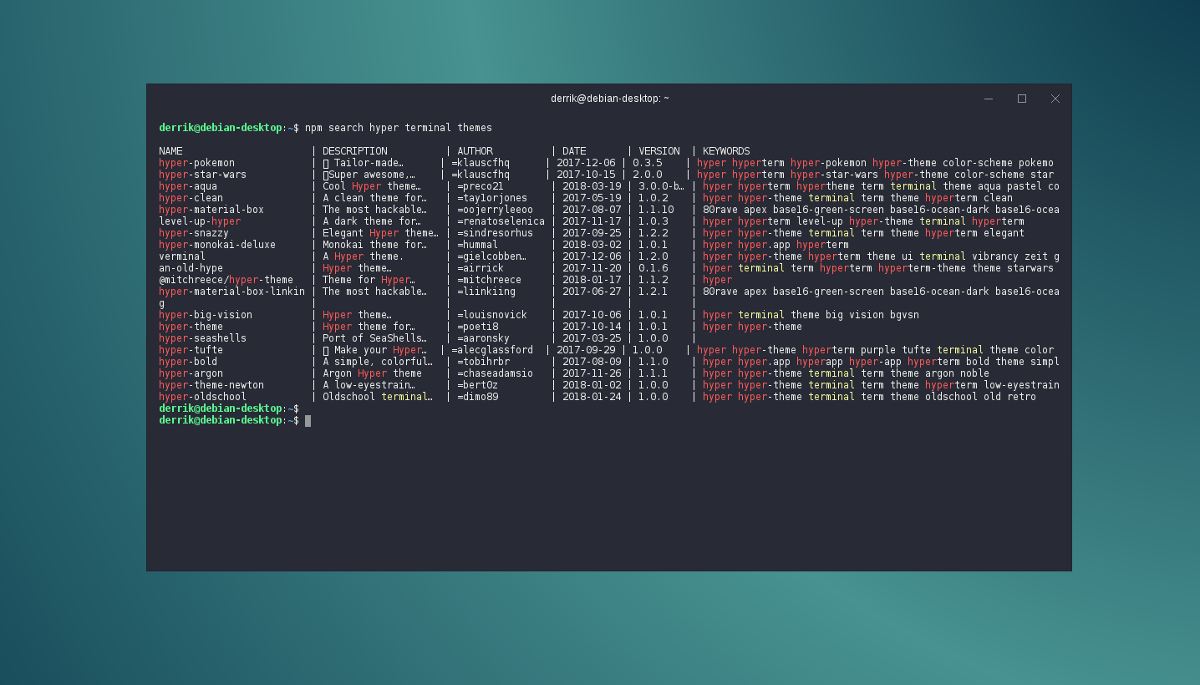
Теме Хипер терминала је врло лако. Алат за избор је алат НодеЈС пакета. Да бисте инсталирали тему, прво проверите да ли имате инсталирану најновију верзију НодеЈС-а на вашем Линук рачунару. Отворите Хипер и користите нпм сеарцх да пронађете тему.
Напомена: могуће је изменити фонтове, боје и укупни изглед Хипер-а, без инсталирања теме уређивањем ~ / .хипер.јс. Отворите га уређивачем текста и покуцајте конфигурације.
npm search hyper terminal themes
Прегледајте листу тема за инсталирање и пронађите ону која вам се допада. Затим користите алат НодеЈС пакета да бисте га инсталирали на систем.
sudo npm install theme-name
Сада када је тема инсталирана, морат ћете је омогућити у подешавањима конфигурације.
nano ~/.hyper.js
Помоћу тастера са стрелицом надоле на тастатури померите курсор доле и потражите „додатке: [“. Запишите назив теме коју сте инсталирали у наводницима. На пример:
plugins: ["hyper-materialshell"]
Тема би се требала одмах применити.
Хипер Терминал Ектенсион
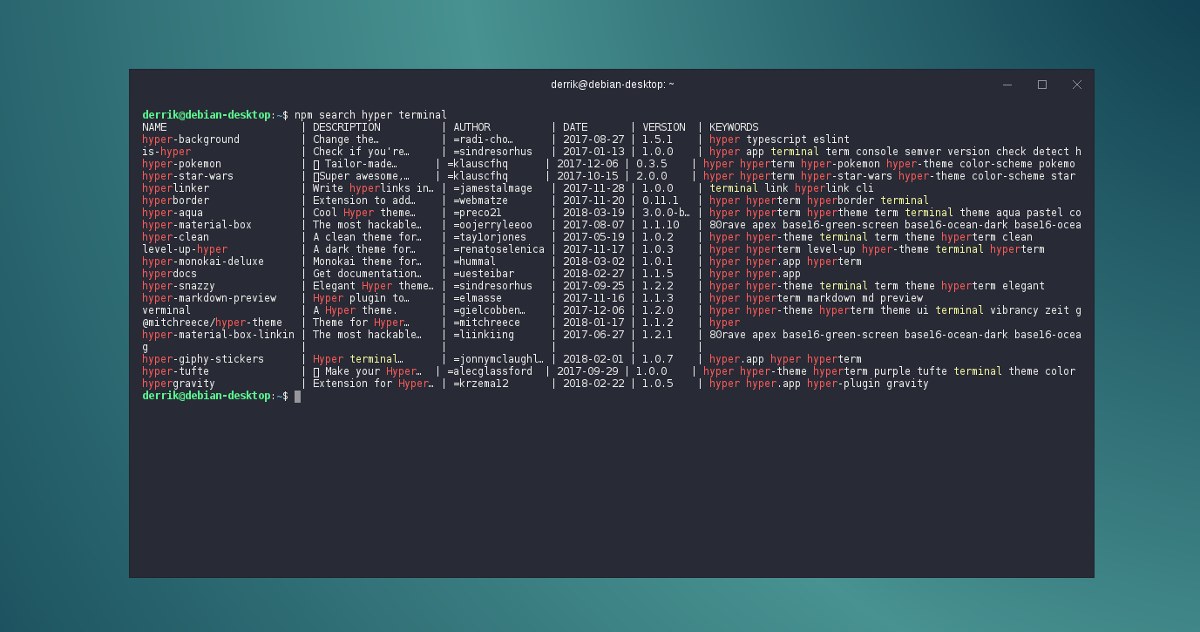
Хипер корисници такође могу да инсталирају различите врсте проширења на Хипер терминал помоћу нпм. Да бисте инсталирали екстензију, помоћу алата НодеЈС пакета потражите их.
npm search hyper terminal
Инсталирајте додатак са:
sudo npm install hyper-extension-name
Отворите Хипер конфигурациону датотеку у Нано-у, потражите „плугинс: [“ и упишите име новоинсталираног додатка.
plugins: ["hyper-example-plugin"]
Ако вам је већ омогућена тема, додајте „,“ затим „„. На пример:
plugins: [ "hyper-materialshell", "hyper-example-plugin"]</п>










Коментари